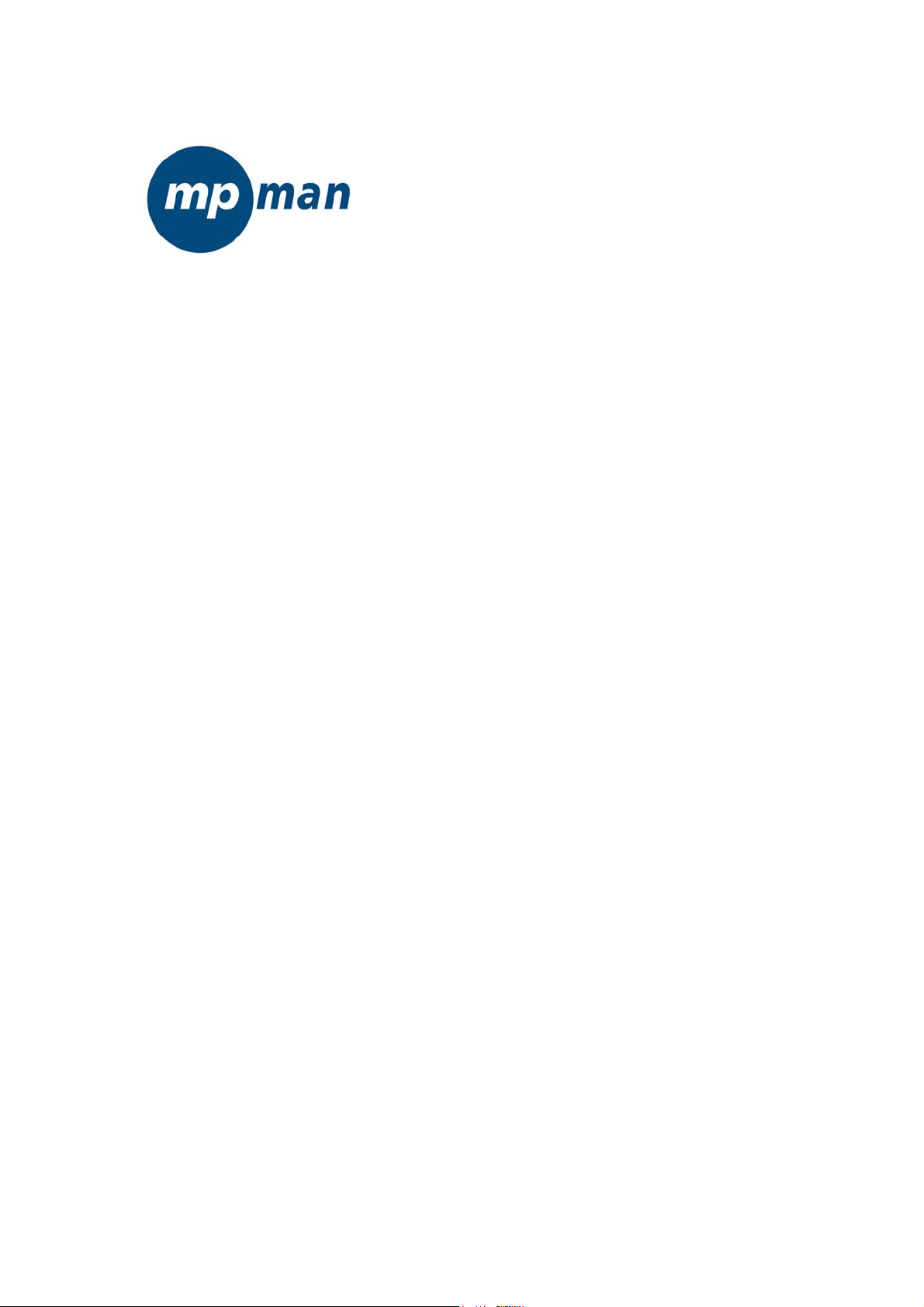
DIGITALE MUZIEKSPELER
MP3&WMA
GEBRUIKSAANWIJZING
MP-CS155
www.mpmaneurope.com
________________________________________________________________
Bedankt dat u voor deze MP3-speler hebt gekozen! Gelieve de volgende handleiding
zorgvuldig door te lezen en te bewaren als referentiemateriaal.
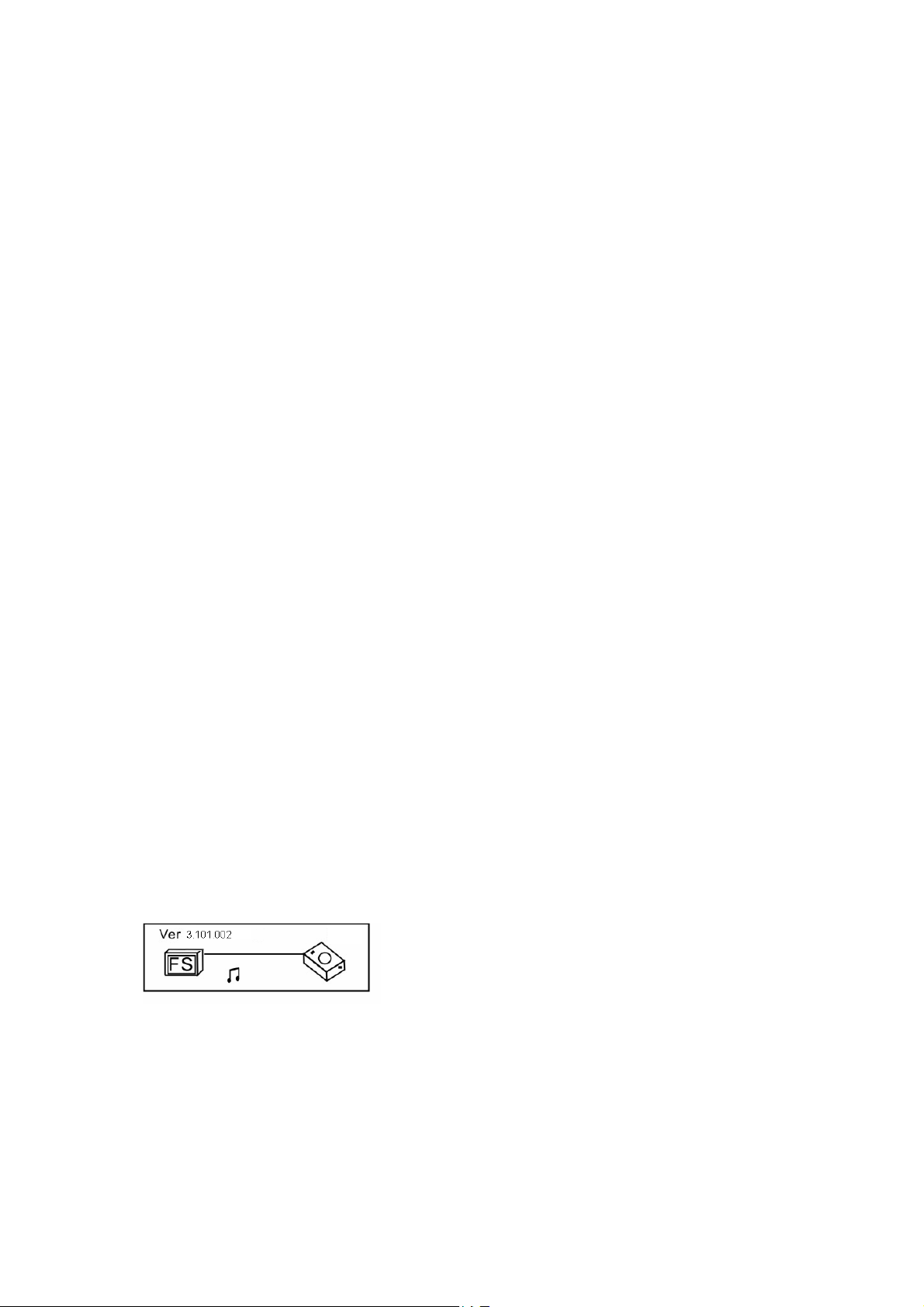
Opgelet
1). Gebruik deze speler best niet met een oortelefoon terwijl u met de auto of
de fiets rijdt.
2). Stel de speler niet bloot aan rechtstreeks zonlicht, warmtebronnen of
stoffige omgevingen en houd het toestel ook uit de buurt van water.
3). Reinig de speler niet met chemicaliën zoals alcohol of verdunner.
4). Koppel de speler niet los van de pc terwijl u bestanden downloadt.
5). Als u deze speler als een USB-stick gebruikt, volg dan steeds de correcte
werkwijze. Bij elk verkeerd gebruik kunnen bestanden verloren gaan.
1. Installatie-instructies
1.1 Installeer het stuurprogramma van de meegeleverde cd bij gebruik van
Windows 98SE (Voor Windows ME/2000/XP of hoger hoeft u het
stuurprogramma niet te installeren.)
a. Klik op Installation – de computer zal het stuurprogramma automatisch
installeren.
2. Aansluiten en downloaden
2.1 Pc aansluiten
Sluit aan op de pc met het meegeleverde USB-snoer.
2.2 MP3-bestanden downloaden
1 Om muziek van uw pc naar uw MP3-speler over te brengen moet u de
bestanden op de normale manier slepen en neerzetten met behulp van
Windows Explorer (Windows Verkenner) of My Computer (Mijn Computer).
Gegevens overbrengen
1
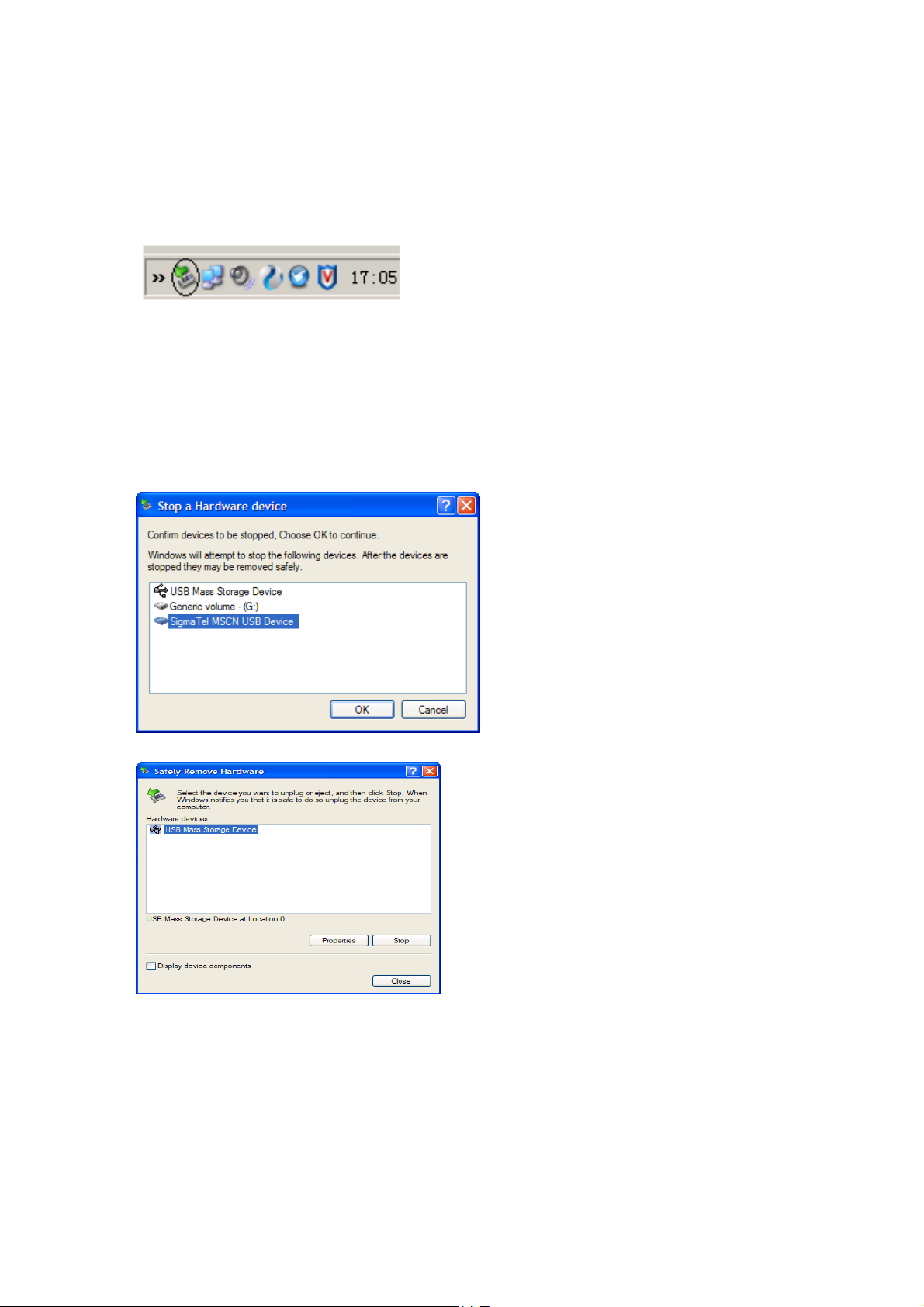
2.3 USB-speler verwijderen
a. Dubbelklik op het icoon Safely Remove Hardware (Hardware veilig
verwijderen) op de taakbalk:
b. Selecteer op het scherm ‘Safely Remove Hardware’ (Hardware veilig
verwijderen) het item ‘USB Mass Storage Device’ (USB-apparaat voor
massaopslag) en klik vervolgens op knop ‘Stop’ (Stoppen). ‘Stop a hardware
device’ (Hardware stopzetten) verschijnt, zoals hieronder wordt weergegeven.
c. Klik op de knop ‘OK’. Nadat het venster ‘Safe to Remove Hardware’
(Hardware kan veilig worden verwijderd) is verschenen, kan de speler veilig
worden losgekoppeld van de pc.
2

Waarschuwing: Er kan een fout optreden als u het USB-snoer losmaakt tijdens de
gegevensoverdracht.
3.Basisfuncties
3.1 Knoppen en functies
(1) Earphone
(2) Earphone
(3) Power ON/OFF
(4) OLED display
(5) PREV/REV of volumevermindering
(6) NEXT/FWD of volumeverhoging
(7) “MENU” ⇒ Schakelen tussen de modi, selectie in menu door op knop te
drukken
(8) “A-B / VOL” ⇒ schakelen tussen de modi Volumeregeling of A-B replay
(9) PLAY “
” ⇒ OPENEN/AFSPELEN/PAUSE/STOP/UITSCHAKELEN
3.2 Aan- en uitzetten
Zet de knop ON/OFF aan en druk op
gedurende 2 seconden om de speler
aan te zetten. Het toestel start op en het hoofdmenu verschijnt.
Druk op
en houd 2 seconden ingedrukt. Het systeem slaat vervolgens de
gegevens op en wordt uitgeschakeld.
3.3 Hoofdmenu
3

Druk op de knop MENU en houd ingedrukt om vanuit gelijk welk punt het
hoofdmenu te openen. Druk op de knop of om Music, Video, Record, Voice,
Radio, Photo of Setting te selecteren. Druk op de knop MENU om de
geselecteerde optie te activeren.
3.4 Volumeregeling
Houd de knop ‘A-B/VOL’ enkele seconden ingedrukt tot de volume-indicator
verschijnt op het scherm. Pas vervolgens het volume aan met de knoppen en
4. Hoe de MP3-speler te gebruiken
4.1 Muziek
Selecteer de modus MUSIC in het hoofdmenu en druk op MENU om te activeren.
Selecteer een muziekbestand en druk nogmaals op MENU om het te openen.
Gebruik de knop om te pauzeren en het afspelen te hervatten.
Druk tijdens de modus Pause op de knop MENU om terug te keren naar het
hoofdmenu
Druk op de knop of om een ander muziekbestand te selecteren in dezelfde
map.
Houd tijdens de modus Play de knop ‘A-B/VOL’ 3 seconden ingedrukt om de
volumeregeling te openen Pas vervolgens het volume aan met de knoppen en
Druk gedurende 3 seconden op de knop . De speler slaat vervolgens de
gegevens op en wordt uitgeschakeld.
Vanuit de modus Play kunt u op knop A-B drukken om het startpunt A te selecteren.
Druk vervolgens opnieuw op de knop A-B om het eindpunt B te selecteren. Het
MP3-bestand wordt dan afgespeeld tussen de punten A en B. Druk nogmaals op
de knop A-B om de instelling te annuleren en het afspelen van het MP3-bestand te
hervatten.
4.2 Video
Gebruik vanuit het hoofdmenu de knoppen of om ‘Video’ te selecteren en
druk vervolgens op de knop MENU. Selecteer een videobestand uit de lijst.
Deze speler kan enkel SMV-videobestanden afspelen.
Andere formaten moeten eerst geconverteerd worden naar SMV-formaat met de
4

bijgeleverde conversiesoftware.
4.3 Opnemen
Selecteer ‘Record’ in het submenu. De interne microfoon neemt nu geluid op.
Gebruik de knop
om te pauzeren en het afspelen te hervatten.
Druk op de knop MENU en houd ingedrukt om de opname op te slaan en het
hoofdmenu te openen.
De opnames kunnen worden beluisterd in de modus VOICE
4.4 Spraak
Gebruik vanuit het hoofdmenu de knoppen of om ‘Voice’ te selecteren en
druk dan op de knop MENU om de spraakweergavemodus te activeren. Alle
spraak- en FM-opnames worden hier opgeslagen.
Gebruik de knopom het afspelen te onderbreken en te hervatten. Druk op de
knop of om het laatste of het volgende spraakbestand te selecteren.
4.6 Foto
Gebruik vanuit het hoofdmenu de knoppen of om ‘Photo’ te selecteren en
druk vervolgens op de knop MENU. Selecteer een JPEG-bestand uit de lijst.
4.7 Instellingen
Gebruik vanuit het hoofdmenu de knoppen of om ‘Settings’ te selecteren en
druk vervolgens op de knop MENU om te activeren.
4.7.1 Scherm instellen
LCD setting
Het LCD-scherm wordt uitgeschakeld na een bepaalde tijd. U kunt op om het even
welke toets drukken om het LCD-scherm weer in te schakelen.
Deze functie kan worden in- en uitgeschakeld met de knop A-B/VOL
-Power off
Het toestel wordt volledig uitgeschakeld na een bepaalde tijd.
Deze functie kan worden in- en uitgeschakeld met de knop A-B/VOL
-Contrast
Pas het contrast aan met de knop of
5

4.7.2 Taal
U hebt de keuze uit verschillende talen.
4.7.3 Record setting
Info over opname
4.7.4 Load Default
Selecteer deze optie om de fabrieksinstellingen te gebruiken
4.7.5 Custom EQ
Deze optie biedt u de mogelijkheid om elke frequentie aan te passen. Wijzig het
dB-niveau met de knop of button. Schakel tussen de verschillende
frequenties met de knop A-B/VOL.
4.7.6 System info
Firmwareversie en geheugenstatus
5 Songtekstsynchronisatie:
Deze speler ondersteunt songtekstsynchronisatie.
NB: De songtekstnaam moet dezelfde zijn als de muzieknaam, maar met de
extensie *. LRC en opgeslagen in dezelfde directory. Alleen songteksten met
tijdsaanduiding kunnen behoorlijk worden weergegeven.
6. Problemen verhelpen
Symptoom Oorzaken Oplossing
Geen display na indrukken
van de knop Power.
Geen geluid tijdens
afspelen.
De batterij is leeg. Gelieve de batterij te herladen.
1. Volume is te laag, geen
muziek aanwezig in de
speler, of batterij bijna leeg.
2. Het MP3 of WMA-bestand is
beschadigd of tegen kopiëren
1. Stel het volume bij of herlaad de batterij.
2. Download de bestanden nogmaals en ga na
of deze niet tegen kopiëren beveiligd zijn.
6

beveiligd.
Kan bestanden niet
downloaden na aansluiting.
MP3-speler kan niet worden
herkend door pc.
1. De USB is niet behoorlijk
aangesloten op de pc.
2. Verkeerde opslagmap.
Slechte werking of het
stuurprogramma is niet
geïnstalleerd (alleen Windows
98/SE).
1. Sluit nogmaals aan op de USB-interface en
ga na of de pc de verwisselbare schijf heeft
geïdentificeerd.
2. Maximum 256 mappen of bestanden
kunnen worden bewaard onder basismap; bij
overschrijding kunt u een andere submap
onder de basismap creëren en dan kopiëren.
1. Installeer het stuurprogramma op
behoorlijke wijze.
2. Formatteer de verwisselbare schijf.
7. Opnieuw instellen
Indien de software op uw toestel vastloopt, kunt u gebruik maken van de functie
opnieuw instellen.
Houd de knoppen ‘Prev’ en ‘Next’ gedurende 3 seconden ingedrukt. Het toestel
wordt uitgeschakeld en de software word opnieuw ingesteld.
8. Sprecificaties:
Geheugencapaciteit: 512MB, 1GB, 2GB
Voeding: Herlaadbare lithiumbatterij (3,8V)
Oortelefoonoutput: 5mW/CH(16ohm) max : 10Mw,
Frequentiebereik: 20Hz-20KHz
FM-frequentie: 87,50-108,00MHz
SMV MOVIE CONVERTOR
1. Installatie
Kopieer de map ‘SMV MOVIE CONVERTOR’ van de cd-rom naar uw pc.
Open de map en dubbelklik op het bestand ‘video2smv’:
7

De software wordt opgestart en het volgende venster verschijnt:
2. Bestanden
Input Video
Selecteer het videobestand dat u wilt converteren
Output File
Selecteer de locatie waar u het SMV-bestand wilt opslaan. Dit kan zowel op de
harde schijf als op het toestel (indien het is aangesloten).
3. Instellingen
Quality level
Kies de gewenste kwaliteit. Hoe hoger de kwaliteit, hoe meer opslagruimte
vereist is.
8

Dimension
Kies de juiste schermafmetingen voor uw toestel.
Selection
U kunt het begin- en het eindpunt van het videobestand selecteren.
Selecteer ‘start’ en sleep de pijl naar het startpunt.
Selecteer ‘end’ en sleep de pijl naar het eindpunt.
Druk ten slotte op de knop ‘Convert’ om het bestand te converteren.
9
